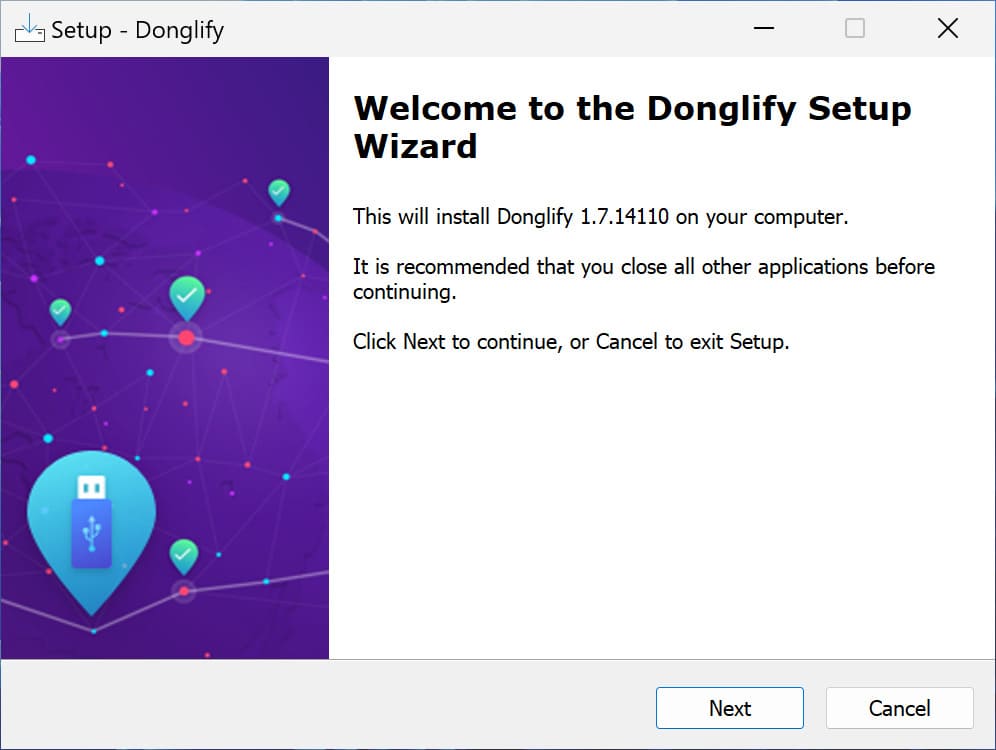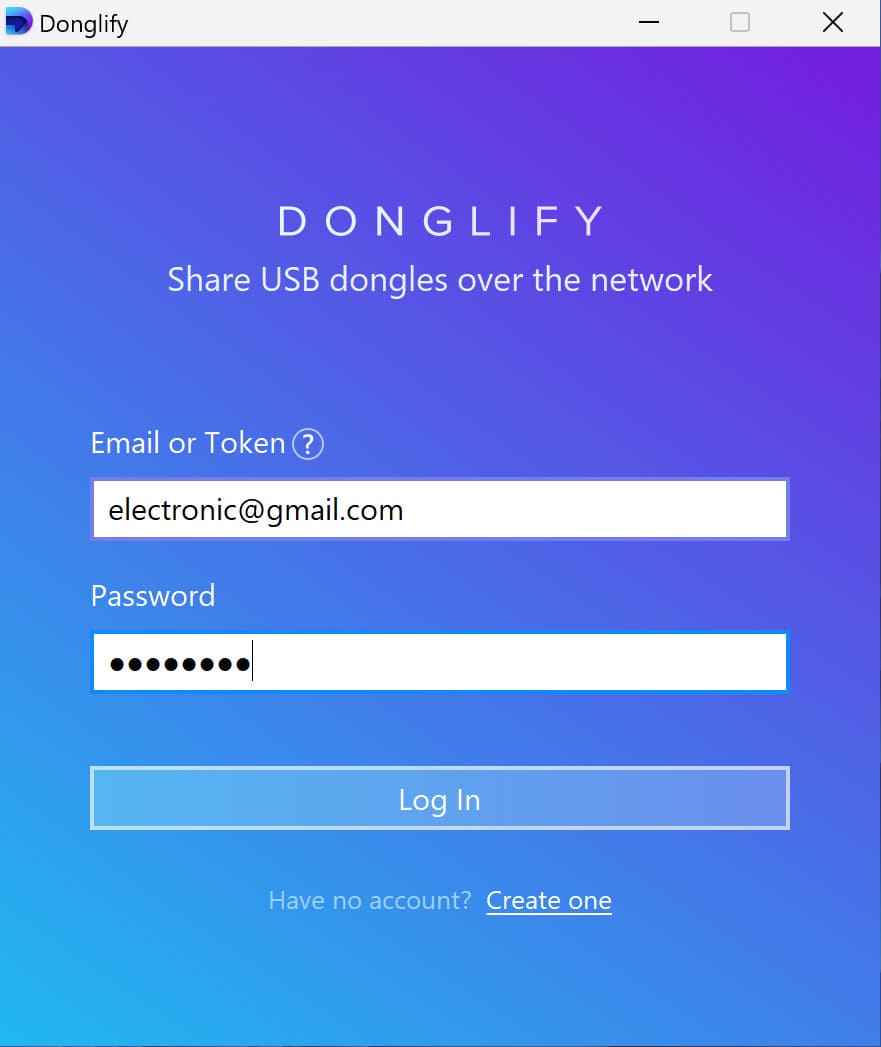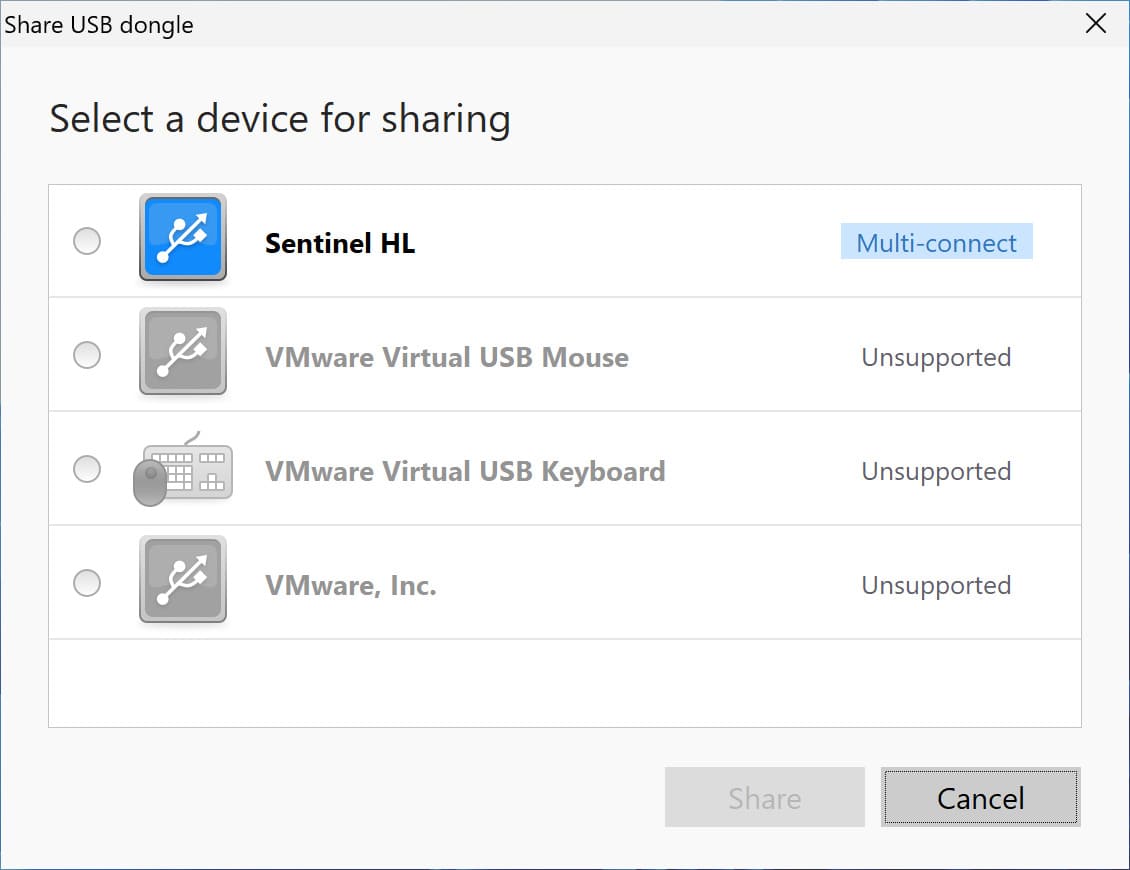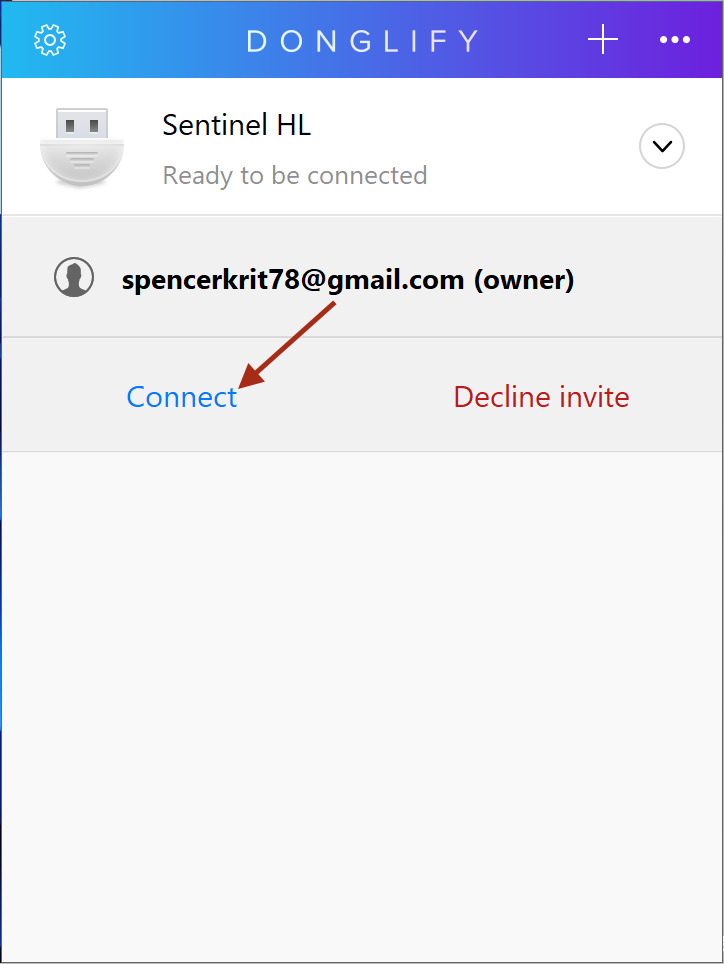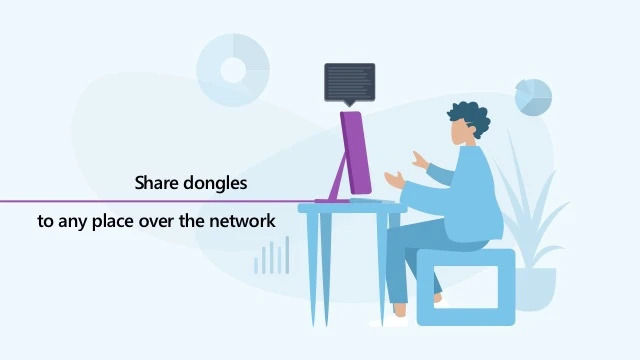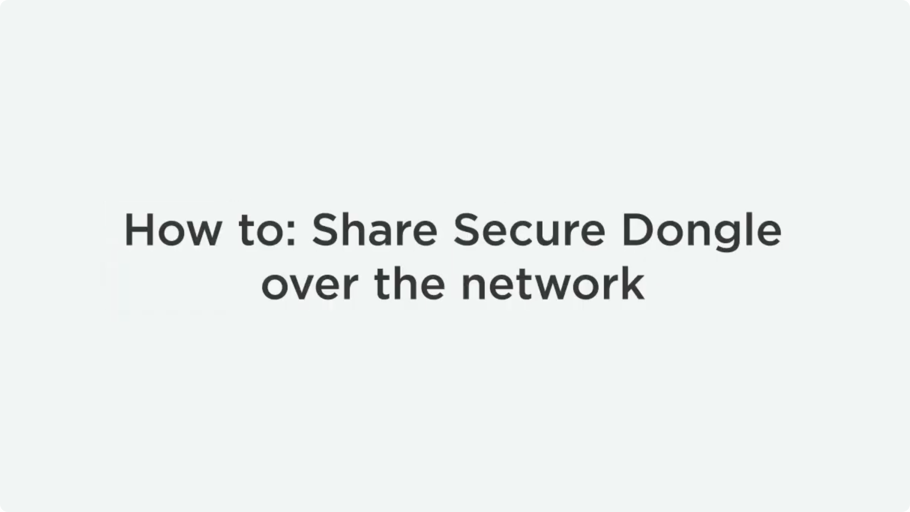Hvordan deler man en USB-dongle over netværk
En USB-nøgle eller dongle bruges ofte til at lagre licensinformation til software. For at installere eller starte softwaren skal brugeren indsætte donglen i computeren, så licensnøglen kan læses. I et miljø med flere computere er det ineffektivt at flytte donglen rundt eller at købe en separat USB-nøgle til hver maskine.
I denne guide viser vi, hvordan en enkelt dongle kan deles med alle computere på dit netværk ved hjælp af USB-dongle-over-Ethernet-løsninger som Donglify og USB Network Gate.
- Hvorfor dele USB-sikkerhedsnøgler?
- Donglify – Software til deling af USB-dongles
• USB-dongle-deling med Donglify
• Fordele ved at vælge Donglify - Del USB-dongles over Ethernet med USB Network Gate
• Del en dongle mellem to computere med USB Network Gate - Donglify vs. USB Network Gate: Sammenligning af dongle-delingssoftware
- Dongle-deling med dedikeret hardware
• SmarterX-USB modeller - Konklusion